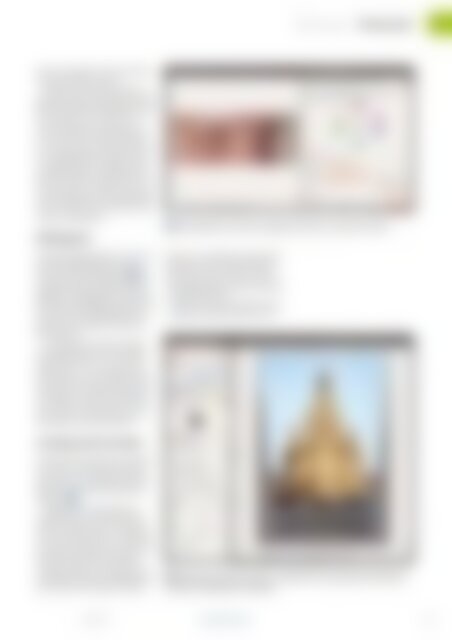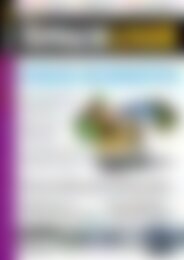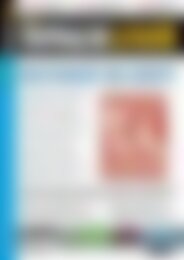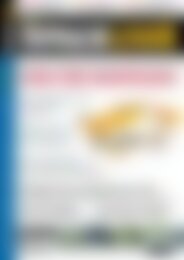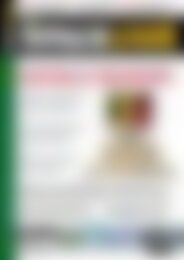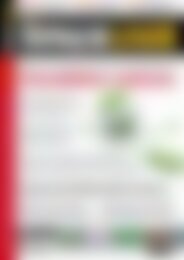LinuxUser Fotos bearbeiten (Vorschau)
Erfolgreiche ePaper selbst erstellen
Machen Sie aus Ihren PDF Publikationen ein blätterbares Flipbook mit unserer einzigartigen Google optimierten e-Paper Software.
Bilder aufbereiten<br />
Schwerpunkt<br />
Einer der wichtigsten Vorteile des RAW-<br />
Formats geht damit verloren.<br />
Erst das in diesem Heft ebenfalls vorgestellte<br />
Programm Rawtherapee bringt<br />
beim Verwenden des Histogramms wirklich<br />
Vorteile, denn es rechnet die 12,<br />
14 oder 16 Bit pro Pixel und Farbe in einen<br />
32-Bit breiten Floating-Point-Wert<br />
um, mit dem es dann arbeitet. Daher lassen<br />
sich RAW-Bilder ohne jeden Verlust<br />
an Helligkeitswerten mithilfe des Histogramms<br />
aufhellen oder abdunkeln. Erst<br />
nach dem Export ins JPEG-Format reduziert<br />
Rawtherapee den Dynamikumfang<br />
wieder auf 8 Bit je Pixel, dann aber ohne<br />
Lücken im Histogramm.<br />
Weißabgleich<br />
Ein typisches Beispiel dafür, wo der automatische<br />
Weißabgleich von Kameras<br />
häufig versagt, zeigt Abbildung 3 . Das<br />
transparente Dach verfremdet den abgelichteten<br />
Zwergpapagei ins Gelbliche.<br />
Mithilfe des Farbabgleichwerkzeugs, das<br />
Sie unter Farben | Farbabgleich finden,<br />
gelingt das nachträgliche Anpassen jedoch<br />
mühelos.<br />
In der Aufnahme wurde im Schatten<br />
der Gelb-Blau-Bereich mit 22 korrigiert,<br />
im Mittenbereich mit 16 und im Glanzlichtbereich<br />
mit -12. Das Ergebnis zeigt<br />
eine deutliche Verbesserung des Gesamtfarbeindrucks.<br />
Um spätere Verärgerung<br />
zu vermeiden, sollten Sie immer das Original<br />
erhalten und das Ergebnis der Verarbeitung<br />
als neue Datei speichern.<br />
5 Das Entsättigen der markierten Augenbereiche führt zu normalem Aussehen.<br />
Erscheint der Hintergrund eines Bilds zu<br />
scharf, stört er nicht selten das eigentliche<br />
Motiv. Die im Folgenden beschriebenen<br />
Schritte stellen das eigentliche<br />
Objekt frei 4 .<br />
Fertigen Sie durch Anklicken des<br />
Duplikat-Buttons im Ebenenfenster zunächst<br />
eine Kopie-Ebene an. Rechtsklicken<br />
Sie danach auf die neu erstellte Kopie-Ebene<br />
und wählen Sie aus dem Kontextmenü<br />
Ebenenmaske hinzufügen….<br />
Im Dialog wählen Sie die Option Graustufenkopie<br />
der Ebene und bestätigen mit<br />
einem Klick auf Hinzufügen. Rechtsklicken<br />
Sie nun auf die Ebenenmaske und<br />
aktivieren Sie im Kontextmenü die Einträge<br />
Ebenenmaske anzeigen und Ebenenmaske<br />
<strong>bearbeiten</strong>. Gimp zeigt danach<br />
ausschließlich diese an.<br />
Öffnen Sie danach den Dialog Farben |<br />
Schwellwert und stellen Sie ihn so ein,<br />
Vordergrund hervorheben<br />
6 Das Werkzeug Perspektive erlaubt es, stürzende Linien beispielsweise bei Gebäudeaufnahmen<br />
wirkungsvoll zu korrigieren.<br />
09.2014 www.linux-user.de<br />
29